
Eredeti képek létrehozása az Image Playgrounddal Macen
Az Image Playground appban az Apple Intelligence* használatával egyesíthet koncepciókat, szöveges leírásokat és a fotókönyvtárban található személyeket, amelyekből másodpercek alatt képeket hozhat létre. Az Image Playground használatával is létrehozhat képeket a Freeformban, az Üzenetekben és egyéb appokban.
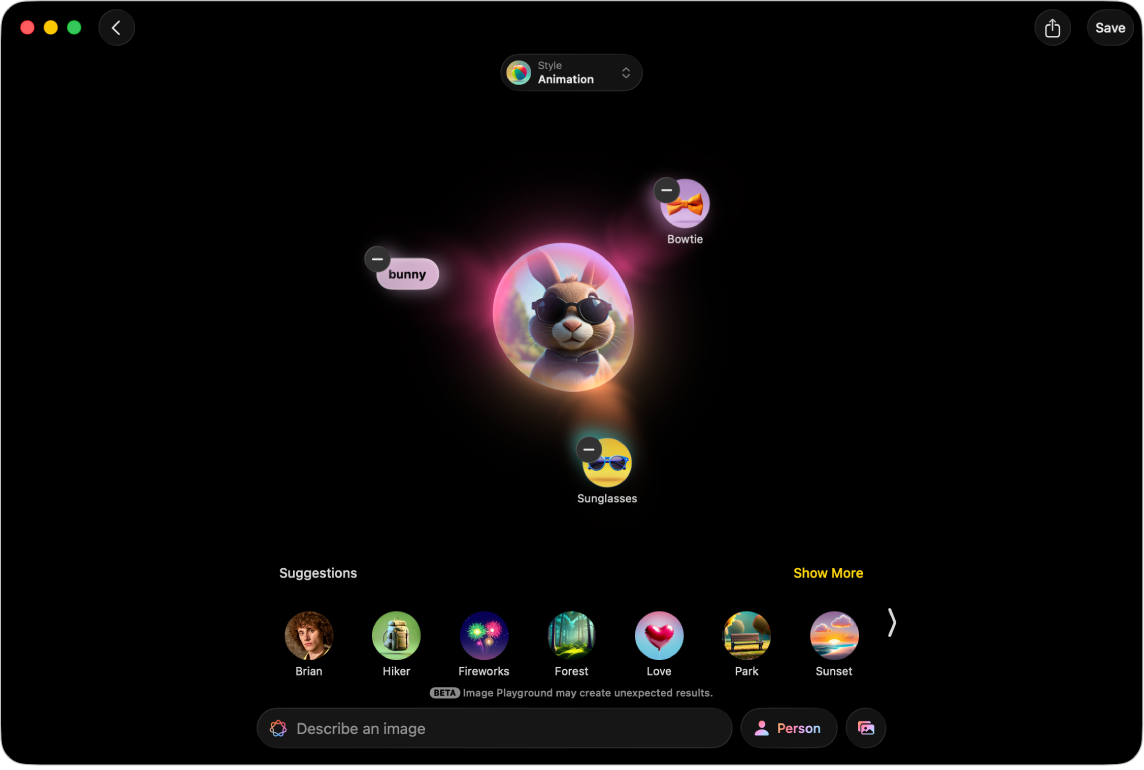
Megjegyzés: Az Apple Intelligence nem minden Mac-modellen, nyelven és régióban érhető el. ** Ha használni szeretné a legújabb elérhető funkciókat, győződjön meg róla, hogy a macOS legújabb verzióját használja és bekapcsolta az Apple Intelligence‑t.
Kép létrehozása vagy szerkesztése
Nyissa meg a Mac Image Playground appját
 .
.Tegye a következők egyikét:
Új kép létrehozása: Kattintson az Új kép elemre.
Meglévő kép szerkesztése: A Control billentyűt nyomva tartva kattintson egy képre, majd válassza a Szerkesztés lehetőséget.
Adja hozzá a kívánt elemeket a képhez. Akár hét elemet is kombinálhat eredeti képek létrehozásához.
Koncepciók: Kattintson a
 gombra a koncepciók (témák, kifejezések, kosztümök vagy helyek) közötti böngészéshez, majd kattintson egy lehetőségre.
gombra a koncepciók (témák, kifejezések, kosztümök vagy helyek) közötti böngészéshez, majd kattintson egy lehetőségre. Leírás: Kattintson az „Adja meg a kép leírását” lehetőségre, írja be a leírást, majd nyomja meg a Return billentyűt.
Személy: Kattintson a Személy gombra, válasszon ki egy személyt a fotókönyvtárából, majd válasszon egy kezdőpontot.
Ha szeretne hozzáadni egy személyt a Fotókból, akkor el kell neveznie őt a Fotók appban. Ha már hozzáadott egy személyt, és módosítani szeretné a kinézetét, kattintson a Személy gombra, kattintson a Szerkesztés lehetőségre, válasszon ki egy új kezdőpontot, majd kattintson a Kész gombra. Lásd: Személy megjelenésének testreszabása.
Ha a használt képtől eltérő leírást ad meg – például a Fotókban lévő név nem egyezik meg a leírásban lévő névvel –, akkor a kép a leírás helyett a kiválasztott fotó alapján lesz személyre szabva.
Tipp: Létrehozhat egy személyt ábrázoló képet a könyvtárban lévő fotók használata nélkül. Kattintson a Személy gombra, kattintson a Megjelenés lehetőségre, válasszon ki egy bőrtónus- és megjelenésbeállítást, majd kattintson a Kész gombra.
Egy fotó valamiről – például háziállatról, a természetről vagy ételről: Kattintson a
 gombra, majd válasszon ki egy opciót.
gombra, majd válasszon ki egy opciót.
Kattintson a Stílus gombra, majd válasszon ki egy stílust:
Apple Intelligence-stílusok: Válassza ki az Animáció, Illusztráció vagy Skicc lehetőséget, vagy hozzon létre egy Genmojit. A létrehozott Genmojik a matricái közé lesznek elmentve.
ChatGPT-stílusok:*** Kattintson a ChatGPT elemre, majd válasszon egy stílust, vagy válassza az Bármely stílus lehetőséget a kívánt stílus leírásához. Beírhatja például, hogy „realisztikus kép egy gólyáról” egy babaváró meghívójához.
Megjegyzés: A kép stílusának módosítása új előnézeti képeket hoz létre.
A képet finomíthatja az alábbi lehetőségek bármelyikével:
Változatok megtekintése: Kattintson a kép oldalán található
 vagy
vagy  gombra.
gombra.Koncepció eltávolítása: Kattintson a képre, majd kattintson az
 gombra.
gombra.
Amikor megfelelőnek találja a képet, kattintson a jobb felső sarokban lévő Mentés lehetőségre a galériába történő mentéséhez. Ha Genmojit hozott létre, kattintson az Emoji hozzáadása elemre, hogy elmentse azt a matricái közé.
Ha egy korábban mentett képet szerkeszt, kattintson a Kész gombra. Ekkor a rendszer megkérdezi, hogy frissíti a jelenlegi képet, vagy új képként menti.
A galériában lévő kép megtekintéséhez kattintson a Vissza ![]() gombra.
gombra.
Az Image Playground appon felül használhatja az Image Playground-funkciókat is eredeti képek olyan appokban való létrehozásához, mint a Freeform és az Üzenetek. Lásd: Eredeti képek létrehozása és küldése az Üzenetekben és Eredeti képek létrehozása a Freeformban.
Személy megjelenésének testreszabása
Amikor létrehoz egy képet egy, a fotókönyvtárában található személy alapján, a megjelenését úgy módosíthatja, hogy kiválaszt egy másik fotót kezdőpontként, vagy módosítja a személyes jellemzőket, például a frizurát, az arcszőrzetet és a szemüveget.
Nyissa meg a Mac Image Playground appját
 .
.Kattintson az Új kép elemre, vagy a Control billentyűt nyomva tartva kattintson egy képre, majd válassza a Szerkesztés lehetőséget.
Kattintson a Személy gombra, válasszon ki egy személyt a fotókönyvtárából, majd kattintson a Szerkesztés gombra.
Tegye a következők valamelyikét:
Másik fotó kiválasztása: Kattintson a Másik fotó kiválasztása elemre, majd kattintson duplán egy fotóra a kijelöléséhez.
Frizura, arcszőrzet vagy szemüveg módosítása: Kattintson a Megjelenés testreszabása elemre, majd válassza ki az opciókat a felugró menükből.
Tipp: Ha a kezdőpont még mindig nem megfelelő, adjon meg egy leírást a „További részletek” mezőben. Ha például a leírásba beírta, hogy szemüveg, de az nem a megfelelő színű, akkor beírhatja, hogy „kék szemüveg” vagy „legyen a szemüveg citromsárga”.
Visszatérés az eredeti kezdőpontra: Kattintson a Megjelenés alaphelyzetbe állítása elemre.
Ha elégedett a kezdőponttal, kattintson a Kész gombra.
Képfelirat hozzáadása egy képhez, és a kép megosztása, mentése és másolása
Nyissa meg a Mac Image Playground appját
 .
.A Control billentyűt nyomva tartva kattintson egy képre a galériában, majd válasszon ki egy opciót.
Kép törlése
Megjegyzés: Ha töröl egy képet az Image Playgroundból, az az összes olyan eszközén törölve lesz, amelyen ugyanazzal az Apple-fiókkal van bejelentkezve.
Nyissa meg a Mac Image Playground appját
 .
.A Control billentyűt nyomva tartva kattintson egy képre a galériában, majd válassza a Törlés lehetőséget.
Kattintson a Törlés gombra.
Eredeti képek létrehozása és küldése az Üzenetekben
A Image Playgrounddal közvetlenül az Üzenetek appból hozhat létre képeket.
Nyissa meg az Üzenetek appot
 a Macen.
a Macen.Kezdjen írni új üzenetet, vagy válasszon ki egy beszélgetést.
Kattintson az
 gombra az üzenetmező bal oldalán, majd kattintson az Image Playground elemre.
gombra az üzenetmező bal oldalán, majd kattintson az Image Playground elemre.Tegye a következők egyikét:
Válasszon ki egy előzőleg létrehozott képet: Kattintson a Galéria elemre felül, válassza ki a képet, majd kattintson a Kész gombra.
Új kép létrehozása: Kattintson a Létrehozás gombra felül, majd kövesse az utasításokat egy kép létrehozásához.
Ha elégedett a képpel, kattintson a Kész gombra.
Eredeti képek létrehozása a Freeformban
A Image Playgrounddal közvetlenül a Freeform appból hozhat létre képeket.
Nyissa meg a Freeform appot
 a Macen.
a Macen.Nyisson meg egy táblát, vagy hozzon létre egy újat.
Tegye a következők egyikét:
Új kép létrehozása: Kattintson a
 gombra az eszközsoron, válassza az Image Playground lehetőséget, majd kövesse az utasításokat egy kép létrehozásához.
gombra az eszközsoron, válassza az Image Playground lehetőséget, majd kövesse az utasításokat egy kép létrehozásához.Elemek használata a tábláról: Válasszon ki legfeljebb hét képet, rajzot, szövegdobozt, matricát vagy alakzatot, a Control billentyű lenyomása mellett kattintson rájuk, majd válassza a Hozzáadás Playgroundhoz lehetőséget.
Kattintson a Kész elemre a kép táblához történő hozzáadásához.
Az Image Playgroundot más appokban is használhatja (például a Keynote-ban, a Pagesben, az Apple Meghívókban), és a támogatott harmadik felektől származó appokban.
Az olyan képkészítési funkciókhoz való hozzáférést, mint az Image Playground, a Képernyőidő beállításaiban tilthatja le. Lásd: Hozzáférés letiltása a képkészítési funkciókhoz.